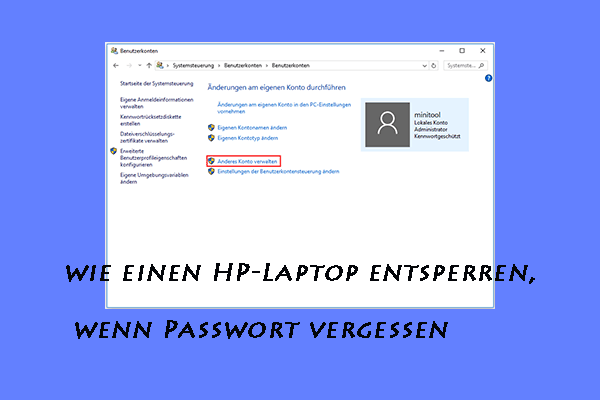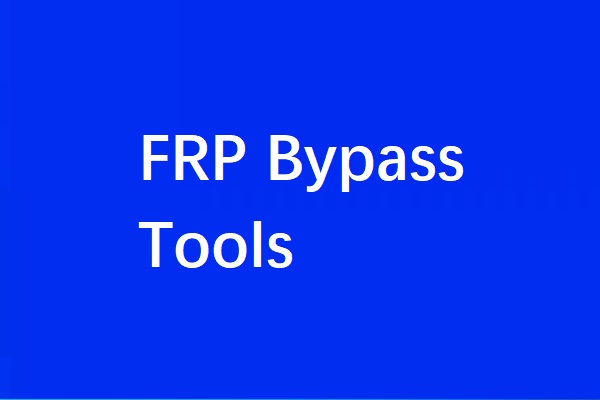Wenn Sie auf einige Probleme stoßen, die Sie nicht beheben können, ist das Zurücksetzen des PCs einen Versuch wert. Es hat sich als sehr nützlich erwiesen, um Computer zu reparieren (Systemprobleme zu lösen). In diesem Beitrag von MiniTool Solution werden 3 Möglichkeiten vorgestellt, wie Sie Ihren HP-Laptop zurücksetzen können. Sie sollten diese Methoden und Schritte sorgfältig befolgen, um Fehler zu vermeiden.
HP Laptop auf 3 verschiedene Arten zurücksetzen
Zurücksetzen von PC bedeutet, Informationen und Konfiguration auf Ihrem Computer zu löschen. Dies ist sehr hilfreich bei der Behebung von Problemen, wenn Ihr Computer nicht gut funktioniert. Wenn Sie Ihren HP Laptop zurücksetzen möchten, um verschiedene Systemprobleme zu lösen, aber nicht wissen, wie, sollten Sie die Anleitung im folgenden Inhalt befolgen.
MiniTool Power Data Recovery TrialKlicken zum Download100%Sauber & Sicher
HP Laptop auf Werkseinstellungen zurücksetzen
Das Zurücksetzen auf die Werkseinstellungen ist eine nützliche Methode zur Wiederherstellung beliebiger elektronischer Geräte in den ursprünglichen Zustand (Werkseinstellungen). Wie kann man einen HP Laptop auf die Werkseinstellungen zurücksetzen? Das kommt darauf an.
- Wenn Sie sich wie gewohnt bei HP anmelden können, verwenden Sie bitte die Einstellungen, um HP Laptop auf Werkseinstellungen zurückzusetzen.
- Wenn Sie nicht auf den HP Laptop zugreifen können, sollten Sie das Zurücksetzen über die Windows-Wiederherstellungsumgebung durchführen.
HP Laptop über die Windows-Einstellungen zurücksetzen
So setzen Sie einen HP-Laptop über die Einstellungen zurück:
- Drücken Sie Windows + I, um die App Einstellungen zu öffnen.
- Scrollen Sie nach unten und wählen Sie Update & Sicherheit.
- Wählen Sie die Option Wiederherstellung in der linken Seitenleiste.
- Suchen Sie in der rechten Seitenleiste unter Wiederherstellung den Abschnitt Diesen PC zurücksetzen.
- Klicken Sie unter Diesen PC zurücksetzen auf die Schaltfläche Los geht’s.
- Windows wird neu gestartet und Sie gelangen zum Fenster Option auswählen.
- Sie können Eigene Dateien beibehalten wählen -> auf Weiter klicken-> dann auf Zurücksetzen
- Sie können auch Alles entfernen wählen -> von Nur das Laufwerk, auf dem Windows installiert ist und Alle Laufwerke auswählen -> von Nur meine Dateien entfernen und Dateien entfernen und das Laufwerk bereinigen auswählen-> dann auf Zurücksetzen wählen.
- Warten Sie, bis der Vorgang abgeschlossen ist.
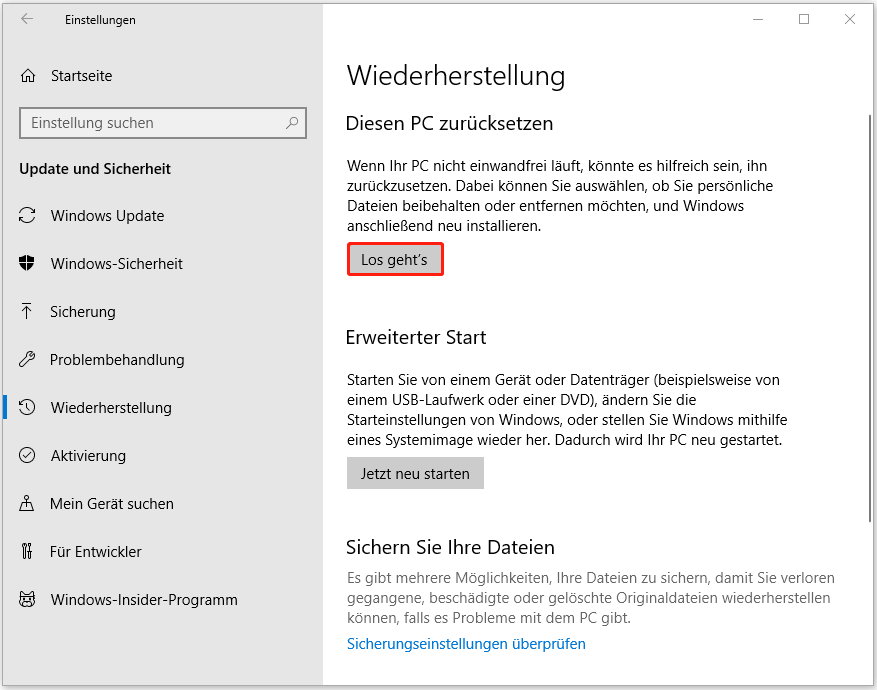
Können Sie nach dem Zurücksetzen auf die Werkseinstellungen Dateien vom Computer wiederherstellen?
Führen Sie einen System-Reset über die Windows-Wiederherstellungsumgebung durch
So setzen Sie einen HP Laptop in der Windows-Wiederherstellungsumgebung zurück:
- Entfernen Sie alle externen Geräte, einschließlich USB-Laufwerke und Drucker, vom HP Laptop.
- Schalten Sie den Computer ein und drücken Sie sofort und wiederholt die Taste F11.
- Lassen Sie die Taste los, bis Sie das Fenster Option auswählen
- Wählen Sie Problembehandlung und klicken Sie dann auf Diesen PC zurücksetzen.
- Wählen Sie aus Cloud-Download und Lokale Neuinstallation. (Optional)
- Wählen Sie aus Eigene Dateien behalten und Alles entfernen.
- Folgen Sie dann den Anweisungen auf dem Bildschirm, um den HP Laptop auf die Werkseinstellungen zurückzusetzen.
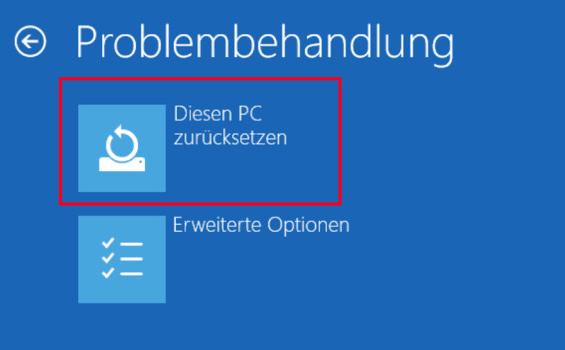
Was ist das HP Boot-Menü? So greift man auf das Boot-Menü oder BIOS zu.
Hart Reset von HP Laptop
Was ist ein Hard-Reset?
Ein Hard-Reset, auch bekannt als Power-Reset, bezieht sich auf den Vorgang des Löschens aller Informationen aus dem Speicher des Computers. Wenn Sie auf eines dieser Probleme stoßen: Windows reagiert nicht, ein leerer Bildschirm, Software friert ein, die Tastatur reagiert nicht mehr oder andere externe Geräte sperren sich, sollten Sie einen Power Reset/Hard Reset versuchen.
Löscht ein Hard-Reset alles auf dem HP Laptop? Natürlich nicht. Es werden nur die Speicherdaten entfernt, was bedeutet, dass Ihre persönlichen Daten intakt bleiben.
Wie führt man ein Hard-Reset von HP-Laptop durch?
Schritte zum Zurücksetzen eines Laptops mit herausnehmbarem Akku:
- Stellen Sie fest, dass alle Peripheriegeräte (einschließlich USB-Laufwerk, externes Display, Drucker und sogar Netzteil) abgezogen oder entfernt sind.
- Schalten Sie Ihren HP Laptop aus.
- Drehen Sie es um und suchen Sie die Abdeckung des Batteriefachs.
- Entfernen Sie die Schrauben mit dem Schraubendreher, um die Abdeckung abzunehmen.
- Nehmen Sie den Akku vorsichtig heraus.
- Halten Sie die Einschalttaste mindestens 15 Sekunden lang gedrückt, um die restliche elektrische Ladung abzulassen.
- Setzen Sie den Akku richtig ein -> setzen Sie die Abdeckung wieder ein -> ziehen Sie die Schrauben fest.
- Drücken Sie die Einschalttaste, um den HP Laptop neu zu starten.
- Wählen Sie Windows normal starten & drücken Sie die Eingabetaste, wenn Sie ein Startmenü sehen.
- Schließen Sie nach dem erfolgreichen Start die Peripheriegeräte nacheinander wieder an den HP Laptop an.
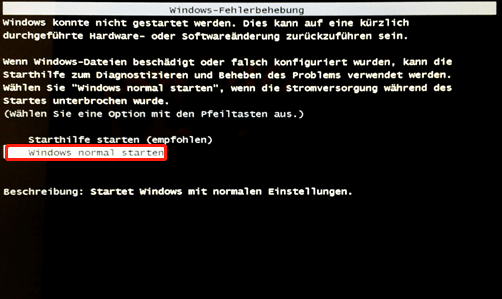
Die Schritte zum Zurücksetzen eines Laptops mit einem nicht entfernbaren/versiegelten Akku sind im Grunde die gleichen, außer dass Sie die Abdeckung nicht abnehmen, den Akku nicht herausnehmen und wieder einsetzen und die Abdeckung nicht wieder anbringen müssen. In der Zwischenzeit sind die Schritte zur Reparatur und Wiederherstellung des Laptops ähnlich.